我的电脑装了双系统,其实在使用VMware虚拟机的时候,即是在全屏状态下,虚拟机也不能布满整个屏幕,这是怎么回事?需不需要从新装一个虚拟系统?并不需要这么麻烦,其实只要设置虚拟机与主机的分辨率一样就行了。下面我们来看看怎么调整分辨率才能让VMware虚拟机实现全屏使用的方法。
一、未设置前效果
1、可以先看一下没有布满全屏时的效果。

二、查看主机分辨率
1、以下步骤在主机操作:打开控制面板,点击“硬件和声音”按钮。
2、在弹出的窗口,点击“调整分辨率按钮。
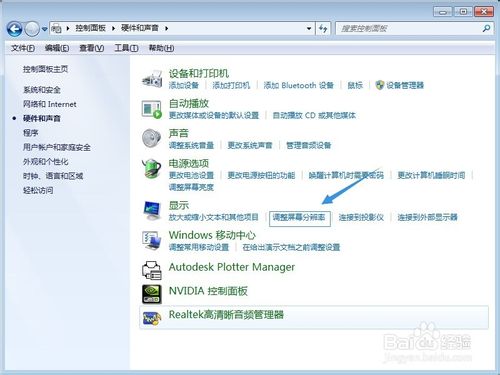
3、下一个窗口可以看到分辨率为“1280X720”,关闭即可。
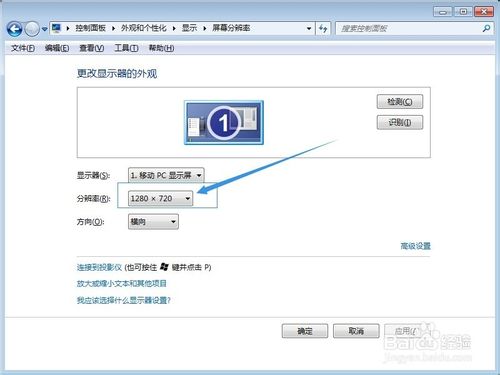
三、设置虚拟机分辨率
1、执行开始--控制面板。打开控制面板。
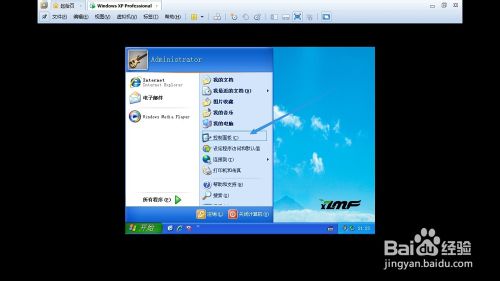
2、在控制面板窗口,点击“显示”按钮。
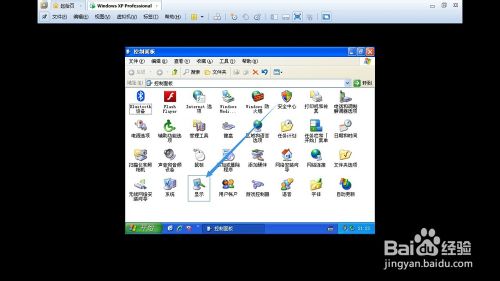
3、在显示属性窗口中的设置标签下,设置分辨率与主机一致,即为“1280X720”。然后点击确定
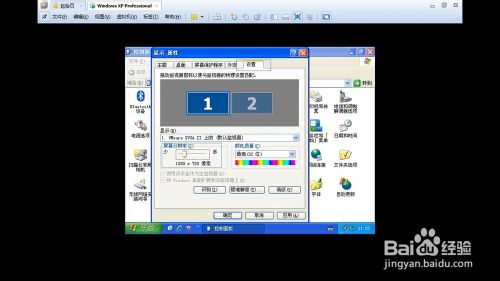
四、设置后的效果
1、设置后效果,可以看到已经布满整个屏幕。
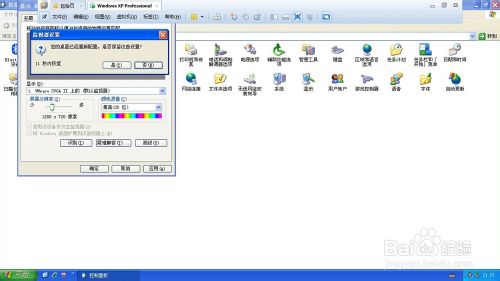
 咨 询 客 服
咨 询 客 服